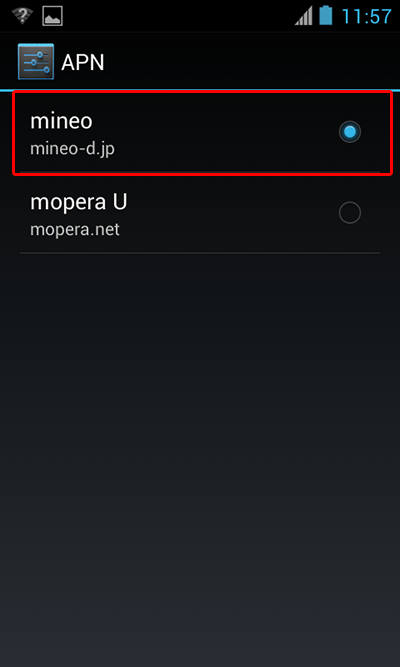KYOCERA SKT01
ネットワーク設定の際に入力する情報
| 名前 | 任意の名前 |
|---|---|
| APN | mineo-d.jp |
| ユーザー名 | mineo@k-opti.com |
| パスワード | mineo |
| 認証タイプ | CHAP |
設定画面の呼出し手順
ここでは「KYOCERA SKT01」の「データ通信に必要なネットワーク設定(APN設定)」について説明します。
※ mineoサービスで購入できる端末以外の端末(スマートフォン、タブレットなど)には、ネットワーク設定(APN設定)を行う必要があります。
ネットワーク設定(APN設定)は、Wi-FiをOFFにした状態で行う必要があります。
〔ホーム〕画面から〔アプリ一覧〕をタップします。
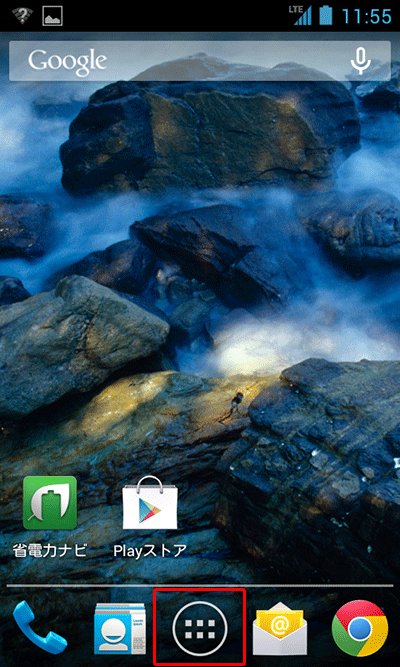
〔アプリ〕画面が表示されます。〔設定〕をタップします。
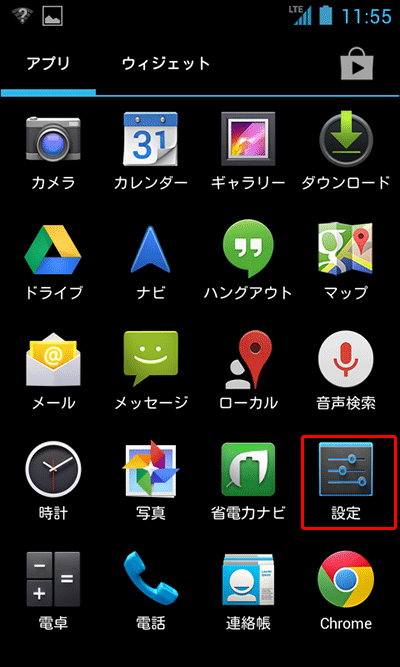
※ 設定アイコンが表示されない場合、画面を左または右の方向へスライドさせてください。
〔設定〕画面が表示されます。Wi-FiがONになっている場合は〔ON〕をタップし、Wi-FiをOFFにします。
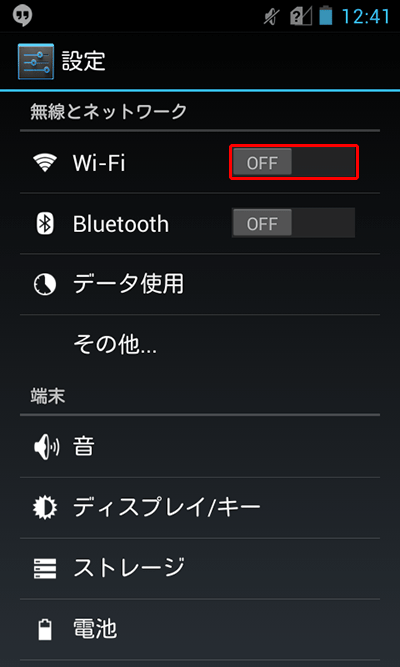
〔その他...〕をタップます。
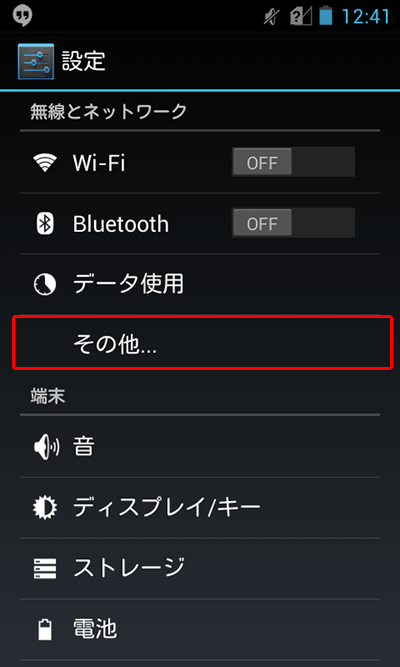
〔無線とネットワーク〕画面が表示されます。〔モバイルネットワーク〕をタップします。
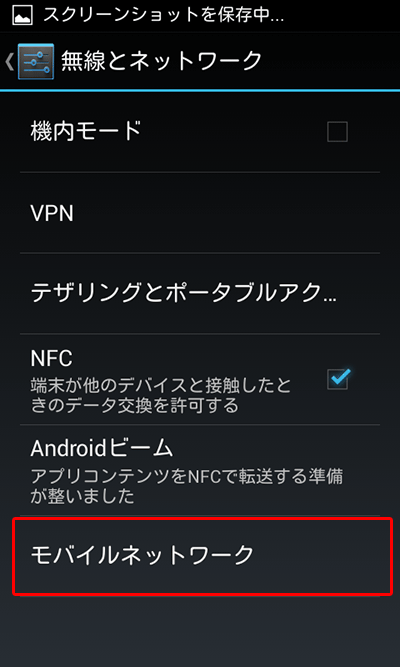
〔モバイルネットワーク設定〕画面が表示されます。〔データ通信を有効にする〕にチェックを入れます。
〔アクセスポイント名〕をタップします。
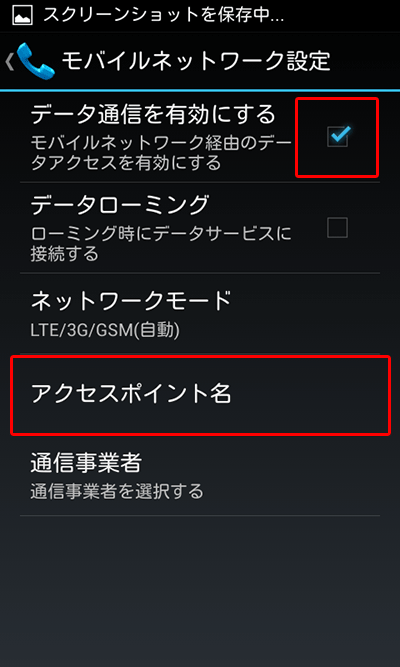
〔APN〕画面が表示されます。メニューキーを押し、〔新しいAPN〕をタップします。
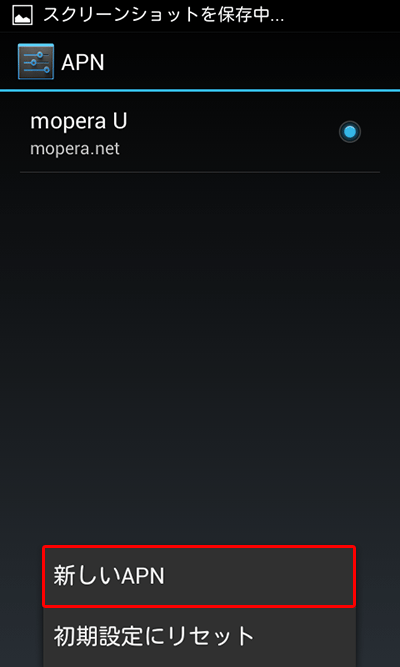
〔名前〕をタップします。
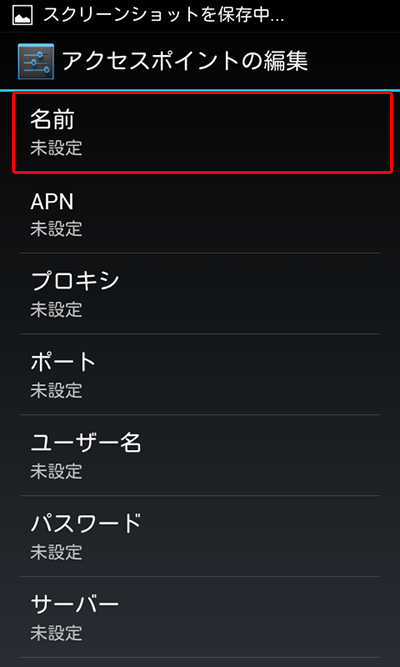
〔名前〕を入力し、〔OK〕をタップします。
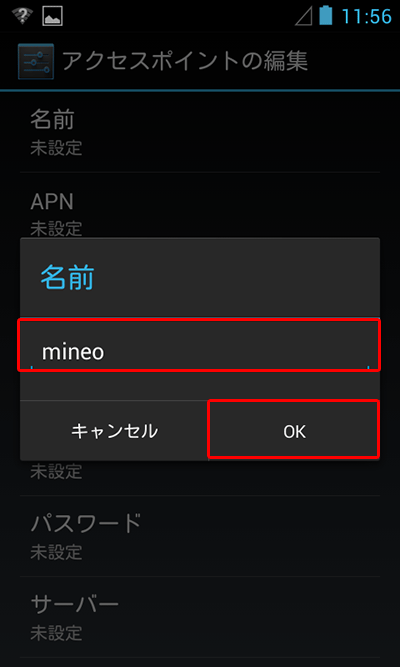
| 名前 | 「任意の名前」半角入力 |
|---|
〔APN〕をタップします。
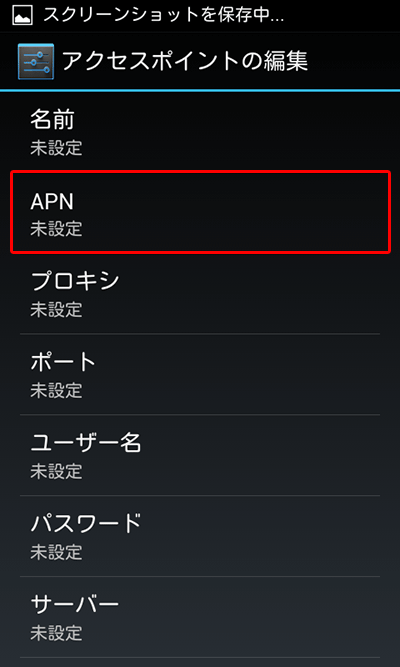
〔APN〕を入力し、〔OK〕をタップします。
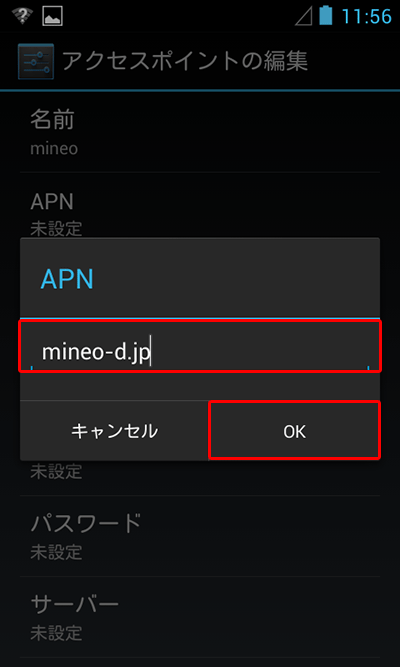
| APN | 「mineo-d.jp」半角入力 |
|---|
〔ユーザー名〕をタップします。
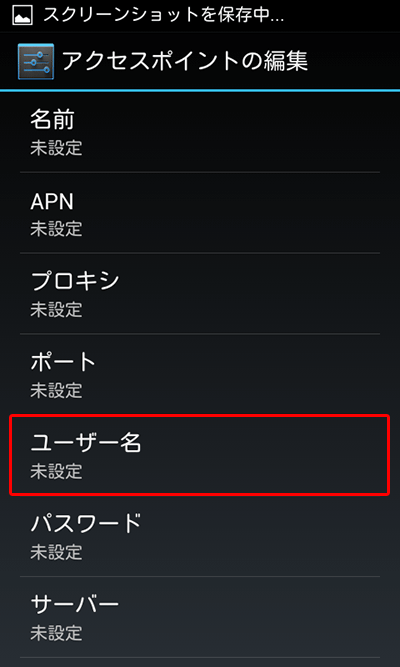
〔ユーザー名〕を入力し、〔OK〕をタップします。

| ユーザー名 | 「mineo@k-opti.com」半角入力 |
|---|
〔パスワード〕をタップします。
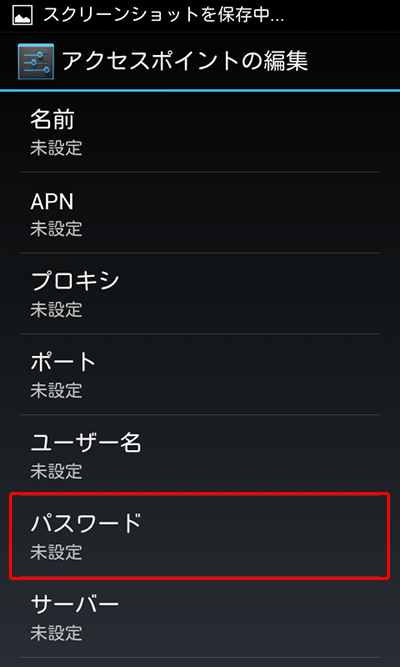
〔パスワード〕を入力し、〔OK〕をタップします。
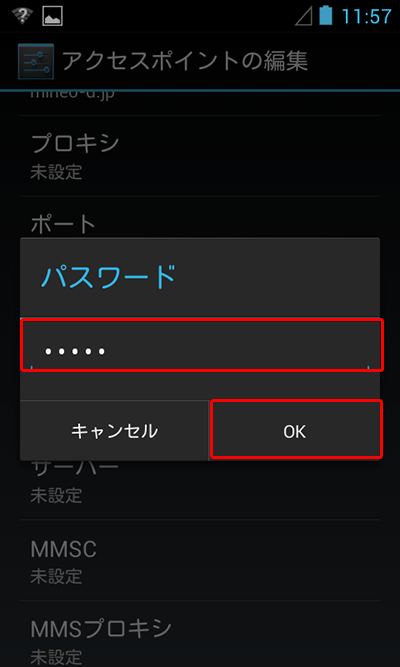
| パスワード | 「mineo」半角入力 |
|---|
〔認証タイプ〕をタップします。
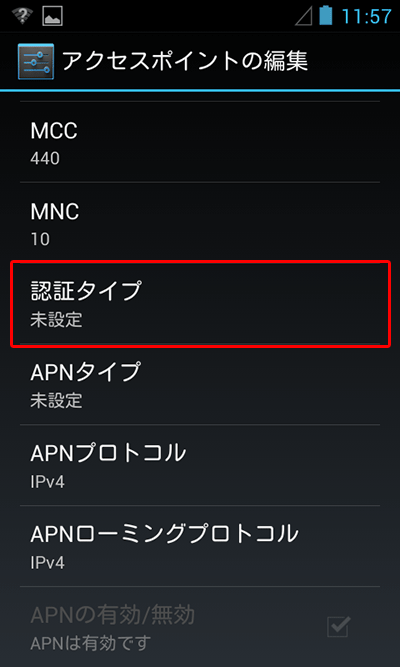
〔CHAP〕をタップします。
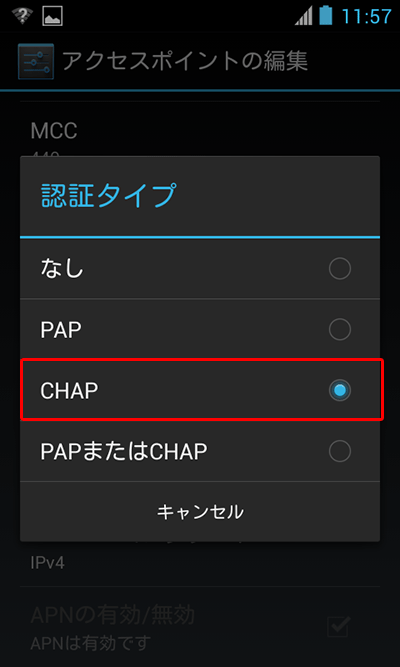
メニューキーを押し、〔保存〕をタップします。
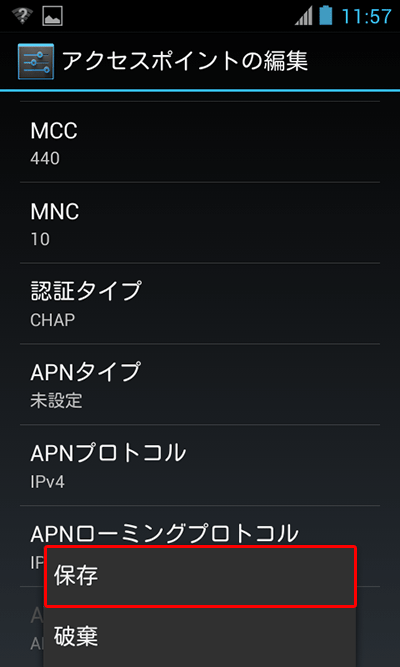
〔APN〕画面に戻ります。
作成したAPNをタップします。これでネットワーク設定は完了です。